今回は、ダイソーにて税込550円で販売されているBluetoothスピーカーの“SR9910”にボリュームを付ける改造を行いました。
【警告】
この製品は無線モジュールが内蔵されています。分解した場合技適が無効になるのでBluetoothが使用できなくなります。
また、分解したことによって故障や事故が発生した場合、管理人は責任を負いません。
関連記事
外箱
まずは外箱です。Bluetoothの他に、USBメモリやMicroSD(TF)カードに対応しています。

上部には主な機能がアイコンで書かれています。

側面には仕様が記載されています。
●リチウム電池内蔵
| 仕様書 |
| デバイス名:SR9910 |
| 通信:Bluetooth5.0 |
| 商品サイズ:約120mm×79mm×39mm |
| スピーカー出力:3W4Ω |
| 周波数:20Hz-18KHz |
| シグナル雑音比:65dB |
| インピーダンス:4Ω |
| 内蔵電池:3.7V 500mAh |
| 再生時間:2.5時間(最大音量で) |
| 充電時間:3.5時間 |
| 作動範囲(Bluetooth):10m |
| 付属品:USB充電コード×1本、取扱説明書×1枚 |
今回購入したものは黒ですが、他にグレーと紺色があります。
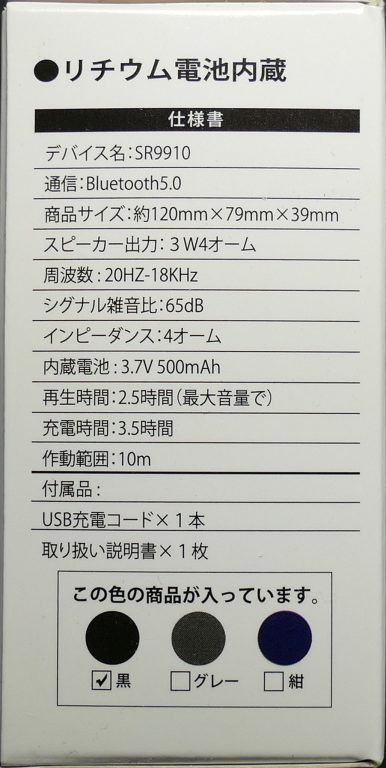
裏面には注意書きが日本語と英語で記載されています。
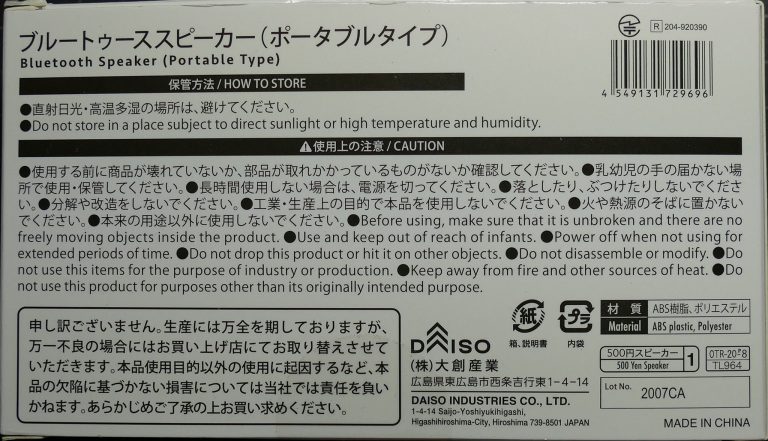
外観・付属品
箱の中には本体と取扱説明書、USBケーブルが入っています。

USBケーブルはMicroUSBとなっています。

本体上部です。左から順に
・モード切替
・前の曲/長押しで音量を下げる
・次の曲/長押しで音量を上げる
・再生と停止
ボタンとなっています。

本体正面です。ネットが取り付けられています。

本体背面です。左上はUSB端子、左下はMicroSDスロット、中央は充電用のMicroUSB端子、右は電源スイッチとなっています。

本体下部には薄いゴムシートが貼られています。

分解
まずは、前面のネットを外します。
隙間にマイナスドライバーを挿入し、てこの原理で少しずつ外します。
一気にやると固定用のダボが破損します。

外れるとこのようになります。

続いてプラスドライバーで4ヶ所あるネジを外します。

ネジをすべて外すとこのように2つに別れます。

上部には基板が、右側にはスピーカーとリチウムイオン電池が入っています。

基板の表面です。モードスイッチやUSB端子、電源スイッチが実装されています。
なお、マイクが実装されていますが使用されていません。

基板裏面にはMicroSDスロットやIC、LED、抵抗とセラミックコンデンサなどが実装されています。
左側のパターンはBluetooth用のアンテナです。

ボリューム取り付け
まず、ボリュームを取り付ける位置に7mmの穴を開けます。

穴を開けたら、ボリュームを取り付けます。(向きに注意)

ボリュームは以下の配線図の通りに配線します。
左側の端子に出力のマイナスとスピーカーのマイナス
中央の端子にスピーカーのプラス
右側の端子に出力のプラス
をそれぞれはんだ付けします。

基板側はこのようになります。

ボリューム側はこのようになります。

最後に、ボリュームダイヤルを取り付けて完成です。

今回の改造では、10kΩのボリュームを使用しましたが、抵抗値が大きすぎるために3時の位置よりも大きくしないと聞こえなくなってしまいました。そのため、1kΩ以下がオススメです。
2023/3/25追記:のぶ様のコメントによると、2kΩがオススメのようです。また、Cカーブの方が調整がしやすいかもしれません。
改造する際はいくつかのボリュームで試すことを推奨します。
また、無改造だと起動時の音が非常に大きいので使い勝手が悪かったのですが、この改造により使い勝手が大幅に良くなりました。
今回は以上です。

とても参考になりました。
1kΩで作成したところ、ボリュームをMinにしても、少し音が出る状態です。
2kΩが良いかもしれません。
但し、元々のボリューム(可変抵抗の入力側)をMaxにした状態での話ですので、元々のボリュームを絞れば問題ありません。
今回、リニアのボリューム(可変抵抗)を購入しましたが、MinからMaxの音がリニアに変化しませんでした。リニアではなく、Cカーブの物が良いかもしれません。(リニアを買ったつもりだけど、実はAカーブだったらごめんなさい)
とにかく、とても使いやすくなり、大変感謝しております。
ありがとうございました。
のぶ様
コメントありがとうございます。
そもそも、ボリュームは入力側に入れることが推奨されているものなので、出力側に入れるとうまく絞り切れないのかもしれません。
記事の最後に追記しました。
こちらこそブログを見ていただきありがとうございます。
記事を拝見しました。
私も無線のモニタースピーカーに後付けで(スピーカー側に)ボリュームを付けようと考えていました。
のぶさんの
>ボリュームをMinにしても、少し音が出る状態
とありましたが、ボリュームの片側にマイナス(図の黒い線2本)が繋がっていれば、最小にした時スピーカーが短絡されるので音は出ないはずです。
逆に音を0にしなくても良いのならば、マイナスを繋がなくても大丈夫です。
抵抗値はアンプの容量にもよりますが、3Wならば500Ω~1kΩ程度で良いのではないでしょうか。
抵抗値が少ない方が上半分のコントロールがしやすくなりますが、100Ωだと繋ぐだけで0.1W以上の負荷が掛かります。
Cカーブだと更に上半分のコントロールがしやすくなります。
用途や普段使いのボリューム角度、好みにもよると思うので色々お試しください。
因みに小型ボリュームの定格電力は0.1W程度ですので、使っているうちに接点に負担が掛かりガリが出るようになったりするかも知れませんが、出力側でコントロールするならば承知の上でやるしかありません。
やす様
コメントありがとうございます。
すでにこの製品を手放しているため試すことができないのですが、貴重な意見をありがとうございます。
ボリュームは本来大電流を流すためのものではないので、この手の改造はオススメできるものでは無さそうですね…
最初の大音量で流れる起動音さえ切れれば良いのであればスライドスイッチの追加も良さそうです。